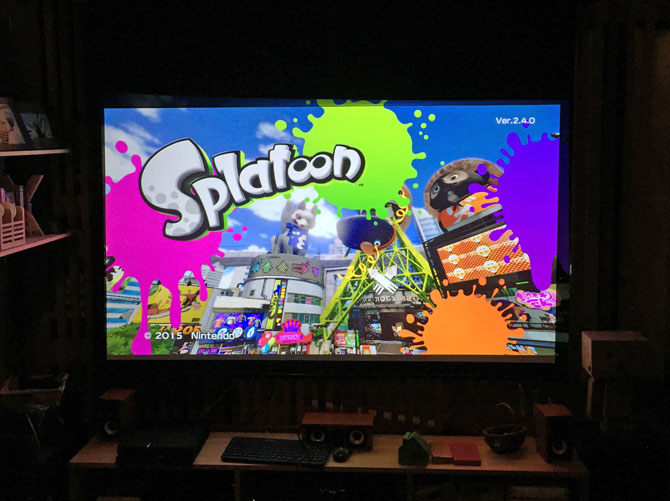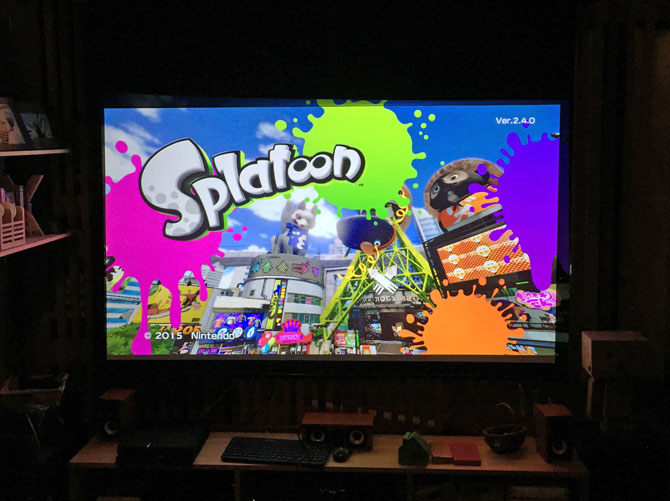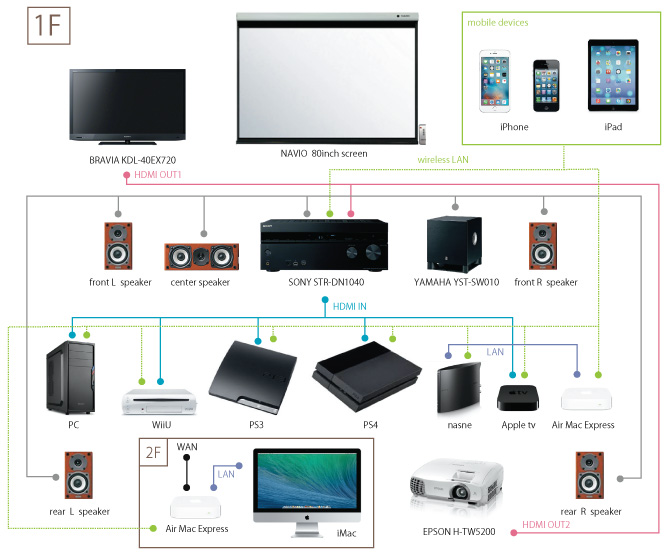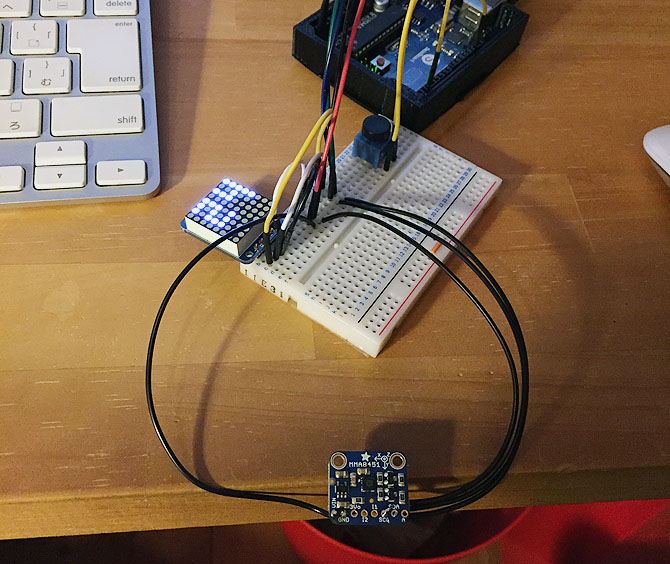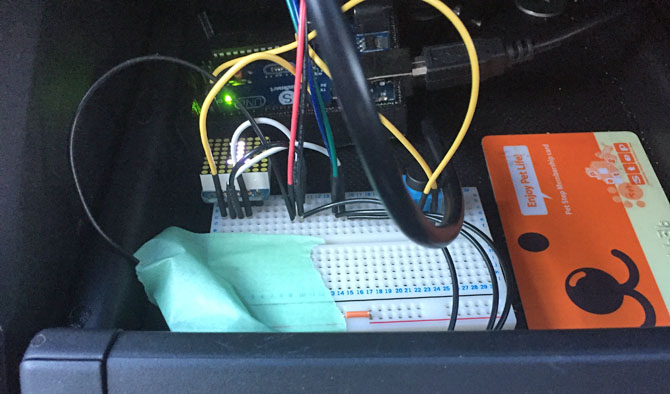プロジェクター本体はEPSONのTW5200。現在後継機種であるTW5350が発売されているが、今回初めてのプロジェクターというわけで画質云々は自分の中に基準値というものが全く無い。なんで2万円以上安い旧機種を選んだ。他に10mのHDMIケーブル、7mの電源延長ケーブル、天吊用金具を一緒に購入した。
長尺のHDMIケーブルは安物だと延滞やノイズが酷いらしいので、PLANEXのハイスピードHDMIを選択。純正の天吊金具は2万円もして馬鹿げているので中華製の2000円の金具で済ます。
スクリーンの設置作業
スクリーンは当初100型のスプリング式スクリーンを買うつもりだったんだけどね。地元のオーディオ店にナビオの80インチ電動スクリーンが展示処分価格で半額で販売されていた。4万で電動スクリーンが手に入れるチャンスはなかなか無いと思うので、迷う事無く飛びついた。新古品だけど、店頭でスクリーンを引き出してもらって確認したところ全く使用感が無かったので得したなぁと思う。
まずは自作パーテションにスクリーンを設置するベースとなる1×4材を接合した。土台としての役目と、壁掛けしている液晶テレビよりも前面にオフセットさせる狙いもある。
続いてスクリーンケースのベースと取り付けブラケットを設置。
スクリーン本体をブラケットに取り付け。
最後にカバーを取り付けた。アルミの冷たい質感が周りから浮いていて嫌だな。木製のカバーを自作した方がいいかもしれない。
でかくてウケる
設置を終えた後はリモコンでスクリーンを引き出して下限リミットを設定。電動で静かにスクリーンが降りてくる様を目の当たりすると凄く盛り上がる。しかし、若干シワが出ているね。シワの箇所は液晶テレビが干渉している。すなわちオフセット量を見誤ったという事なので、後日また設置しなおす必要がある。
汗だくで作業したのに台無しだ。
投影テスト
迫力がやべえ
プロジェクターを天吊りする前に、プロジェクター本体の適切な前後位置を確認するために平置き状態で投影テストを行った。色彩の具合を確認したかったのでテストソースはWiiUのスプラトゥーンを。スクリーンに投影されたその映像を見ると、40型テレビとの違いは歴然で圧倒された。
液晶式のプロジェクターはドット間の格子が目立つとのデメリットを購入前に目にしたんだけど、近づいてみると確かに格子が確認できるものの、ソファに腰掛けてスクリーンを見ると全く格子の存在は気にならない。
ゲームではない普通の映像ソースも確認
TW5200の光量は2000ルーメンあって、部屋を暗くして映像を投影すると光度が高すぎて目が痛い。映像モードを暗めのものに変更してもまだ明るすぎと感じたので、後日カスタム機能を使って好みのユーザープリセットを設定してみる。
しかし、逆にこの光量となると、部屋の照明が煌々と輝っていても白浮きに目をつむれば普通に見ることができるし、昼間でもカーテンを閉めきってしまえば迷光対策をしなくても大丈夫だと思う。
次回はプロジェクター本体を天吊り設置して色々なゲームを遊びます。